【 – 字数作文】
篇一:《server 2003内存扩展PAE》
windows2003不能识别到4G内存的解决办法
有用的资料,挪过来收藏一下
原文:/design/motherbd/ag/C6860001.pdf ,解释了这些地址空间是被芯片组的一些功能占用了,这些功能包括:
*BIOS/firmware hub (2 MB)
*Local APIC (19 MB)
*Digital Media Interface (40 MB)
*Front side bus interrupts (17 MB)
*PCIe configuration space (256 MB)
*MCH base address registers, internal graphics ranges, PCIe ports (up to 512 MB) . This must be allocated in uninterrupted 256MB blocks.
*Memory-mapped I/O that is dynamically allocated for PCI Conventional and PCIe add-in cards (Typically this is around 200MB or more)
很多朋友是为了使用4G以上的内存才安装了WINDOWS2003企业版,可是装好了之后却发现系统所使用的内存只有3G多,是不是WINDOWS2003企业版32位,不支持大于4G以上的内在?其实不是!“newswan”发的帖子很好,对于英文不好的朋友,完全看明白还是有点难度的。下面,简单给大家提供一点参考,2003是支持4G以上的内存的,但是在默认的情况受32位的限制,不能使用4G以上的内存,要想完全使用4G以上内存就要靠PAE和AWE来解决32 位操作系统所固有的4G范围的内存使用限制。
PAE即物理地址扩展,Windows 2003 内存管理器使用 PAE 向程序提供更多的物理内存。程序本身并不知道实际的内存大小。所有的内存管理和 PAE 内存分配都由内存管理器处理,与运行的程序无关。
AWE即地址窗口化扩展,是内存管理器功能的一套应用程序编程接口 (API),它使程序能够寻址更多内存 — 超过标准 32 位寻址的 4 GB 内存空间。
对于PAE和AWE要注意的是:PAE即物理地址扩展是Windows 2003 内存管理器的一项功能,也就是说其是基于系统的,而AWE即地址窗口化扩展是一套应用程序编程接口 (API)。
在 Windows Server 2003 中,当服务器使用热插拔内存设备时,会自动启用 PAE。而对于我们普通人来说不可能会使用价格高昂的服务器机器,必须在 Boot.ini 文件中使用 /PAE 开关来利启用 PAE。使用大于 4GB 的内存。
以下是一个 Boot.ini 文件的示例,其中已添加了 PAE 开关:
[boot loader]
timeout=30
default=multi(0)disk(0)rdisk(0)partition(2)\WINDOWS
[operating systems]
multi(0)disk(0)rdisk(0)partition(2)\WINDOWS="Windows Server 2003, Enterprise" /fastdetect /PAE
本文介绍了如何在系统内存大于4G的情况下,让windows2003 Advanced Server支持大内存的方法由于Windows2003 32bit
是32
位操作系统,当服务器配备内存高达4G
时将出现系统属性中无法发现的问题,因此必须打开windows2003 Server内存寻址扩展功能;打开内存寻址扩展后,Windows2003 Server将最多可以支持8G内存
操作方法一:
打开此功能功能方法如下:
1.首先确认系统能认到的内存数目,如果您的机器不止4G的系统内存,请继续下面的步骤
2.电击开始菜单,指向运行,跳出输入框,在输入框中打入“edit c:\boot.ini”
3.在boot.ini文件的最后一行末尾处,打一个空格,然后打入/PAE
4.按下Alt+F选择保存(Save)
5.关闭窗口或者按下Alt+F,选择关闭(Close)
6.重启计算机后,进入系统查看,Windows2003已经识别到大容量内存。
操作方法二:
欢迎 > 可用性和可伸缩性 > 企业内存体系结构 > 如何使用企业内存体系结构
启用物理地址扩展 (PAE)
更新日期: 01/21/2005
启用物理地址扩展 (PAE) X86
1.打开 Windows 资源管理器。
2.在“工具”菜单上,单击“文件夹选项”。
3.在“查看”选项卡上,单击“显示所有文件和文件夹”,清除“隐藏受保护的操作系统文件”复选框,然后单击“确定”。如果显示警告对话框,单击“是”以继续。{开启3g内存扩展模式}.
4.在根文件夹(如 C:)下查找 Boot.ini 文件并删除它的只读属性。
5.打开 Boot.ini 文件,然后将 /PAE 参数添加到 ARC 路径中,如以下 Windows Server 2003 Datacenter Edition 示例所示:multi(0)disk(0)rdisk(0)partition(2)\%systemroot%=”Windows 2003, Datacenter Edition” /PAE
6.在“文件”菜单上,单击“保存”。
7.还原 Boot.ini 文件的只读属性。
8.为使更改生效,请重新启动计算机。
注意
? 要执行该过程,您必须是本地计算机上 Administrators 组的成员,或者您必须被委派了适当的权限。如果计算机已加入某个域,则 Domain Admins 请考虑使用“运行方式”执行此过程。详细信息,请参阅默认本地组、默认组以及使用“运行方式”。
参考资料:
下是微软网站上的内容,我试过,可以用,和朋友们分享,知道的老鸟请绕道
原文地址:
篇二:《启用物理内存扩展Physical Address Extension(PAE)》
1.检查主板支持度
everestultimate-v5.50
2.开启3GB/PAE
multi(0)disk(0)rdisk(0)partition(2)\%systemroot%="Microsoft Windows XP Professional" /3GB /PAE
3.修改注册表
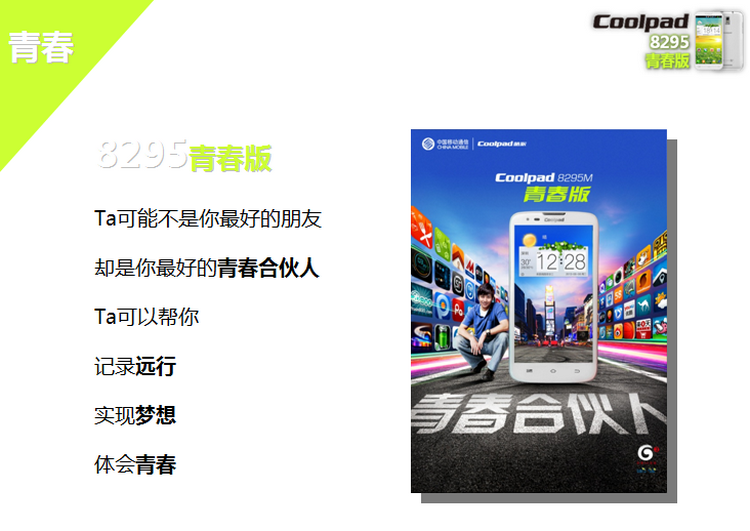
[HKEY_LOCAL_MACHINE\SYSTEM\CurrentControlSet\Services\RRamdisk\Parameters] "UsePAE"里面的键值修改为00000001
4.安装
RamDisk
5.建立虚拟磁盘
移动TEMP临时文件夹 移动虚拟内存页面文件 删除C盘页面文件 更改IE临时文件夹
—————————————————————————– 启用应用程序内存调整 —官方
启用应用程序内存调整(俗称3GB开关)
1. 打开 Windows 资源管理器。
2. 在“工具”菜单上,单击“文件夹选项”。
3. 在“查看”选项卡上,单击“显示隐藏文件和文件夹”,清除“隐藏受保护的操作系统文件”复选框,然后单击“确定”。如果显示警告对话框,单击“是”以继续。
4. 在根文件夹(如 C:)下查找 Boot.ini 文件并删除它的只读属性。
5. 打开 Boot.ini 文件,然后将 3GB 参数添加到 ARC 路径中,如以下
Windows Server 2003, Datacenter Edition 示例所示:
multi(0)disk(0)rdisk(0)partition(2)\%systemroot%="Windows
Server 2003, Datacenter Edition" /3GB
6. 在“文件”菜单上,单击“保存”。
7. 还原 Boot.ini 文件的只读属性。
8. 为使更改生效,请重新启动计算机。
关闭3GB
斯蒂芬
_____________________________________________________________________________
同时开启PAE和3GB
【摘】xp使用4G内存方法
2009-04-29 16:27
标准的 32 位地址最多可映射 4 GB 内存。因此,32 位进程的标准地址空间限制为 4 GB。默认情况下,在 32 位 Microsoft Windows 操作系统中,将为操作系统保留 2 GB 空间,另外 2 GB 空间可由应用程序使用。如果在 Windows Server 的 Boot.ini 文件中指定了 /3gb 参数,则操作系统将仅保留 1 GB 的地址空间,应用程序最多可以访问 3 GB 的空间。
AWE 是 Windows 的内存管理功能的一组扩展,它使应用程序能够使用的内存量超过通过标准 32 位寻址可使用的 2-3 GB 内存。AWE 允许应用程序获取物理内存,然后将非分页内存的视图动态映射到 32 位地址空间。虽然 32 位地址空间限制为 4 GB,但是非分页内存却可以远远大于 4 GB。这使需要大量内存的应用程序(如大型数据库系统)能使用的内存量远远大于 32 位地址空间所支持的内存量。
如果计算机上有 16 GB 以上的可用物理内存,操作系统需要 2 GB 的进程地址空间供系统使用,因此只能支持 2 GB 的用户模式地址空间。为了让 AWE 能够使用 16 GB 以上的内存,应确保 boot.ini 文件中没有 /3gb 参数。否则,操作系统就不能寻址 16 GB 以上的内存。
AWE 允许在 32 位体系结构上分配超过 4 GB 的物理内存。只有当可用物理内存大于用户模式的虚拟地址空间时,才应该使用 AWE。
若要使 32 位操作系统支持 4 GB 以上的物理内存,必须向 Boot.ini 文件添加 /pae 参数并重新启动计算机。
在 Windows Server 2003 中,如果服务器使用热添加内存设备,则 PAE 将自动启用。在这种情况下,不必在配置为使用热添加内存设备的系统中使用 /pae 参数。而在其他任何情况下,都必须在 Boot.ini 文件中使用 /pae 参数才能利用超过 4 GB 的内存。
—- suy
根据我的经验,如果不是使用/PAE开关的话,操作系统无法使用大于4G的物理内存。在通常情况下,对于每个进程,为用户模式进程分配的虚拟地址空间是 2 GB,为操作系统分配的虚拟地址空间是另外 2 GB。如果服务器上有4G的物理内存,您可以通过使用3GB开关来让应用程序比如SQL使用大于2G的内存。
您可以同时启用PAE和3GB这两个开关。
据我的经验,如果系统使用 Boot.ini 文件中的 /3GB 项重新启动,并且系统的物理内存超过 16 GB,则操作系统不使用额外的物理随机存取内存 (RAM)。也就是说,如果您的物理内存大于16GB的话,我们不建议您使用3G的开关,在这种情况下,操作系统将不使用任何超过 16 GB 的内存。此行为是由内核虚拟内存空间考虑导致的。
如果您的物理内存大于3GB但小于16GB的话,您可以使用/3GB的开关。
AWE 是内存管理器功能的一套应用程序编程接口 (API) ,它使程序能够寻址更多内存 — 超过标准 32 位寻址的 4 GB 内存空间。AWE 使程序能够将物理内存保留为非分页内存,然后将非分页内存部分动态映射到程序的内存工作集。此过程使内存密集型程序(如大型数据库系统)能够为数据保留大量的物理内存,而不必交换分页文件以供使用。相反,数据在工作集中进行交换,并且保留的内存超过 4 GB 范围。此外,超出 4 GB 的内存范围对内存管理器是公开的,并且 AWE 通过 PAE 发挥作用。没有 PAE,AWE 就无法保留超出 4 GB 的内存。
(1)multi(0)disk(0)rdisk(0)partition(2)\%systemroot%="Microsoft Windows XP Professional" /PAE
(2)multi(0)disk(0)rdisk(0)partition(2)\%systemroot%="Microsoft Windows XP Professional" /3GB /PAE
!!!!!!!!!!!!!!!!!!!!!!!!!!!!!!!!!!!!!!!!!!!!!!!!!!!!!!!!!!!!!!!!!!!!!!!!!!!!!!!!!!!!!!!!!!!!!!!!!!!!!!!!!!!!!! xp 下开启4G 内存的方法。
4G内存进入系统之后只能认出3G是很正常的,由于32位的系统平台的寻址能力上限为4GB,而且4GB的最后1GB地址空间基本上都被显卡等设备所占据了,所以系统实际上无法访问3G~4G地址段的物理内存。具体到Windows XP 32Bit,它最多只能认出3.5GB的内存,而且单个进程最多只能使用2GB的空间。即使是32位版的Windows Vista也无法临驾于这个寻址的限制,最多也只能认出3.5GB。如果已经买了4GB的内存怎么办呢?您可以玩一下虚拟硬盘RamDisk,从内存中开辟一个空间当作硬盘使用速度非常快,而且用于BT下载的交换空间可以保护硬盘——内存是不怕重复读写的;二是安装64位版的Windows XP或者Vista,尽管软件非常缺乏,但是可以把4GB内存全部利用起来。建议非专业用户的内
存最好不要超过2GB,否则多了也是浪费
32位系统由于内存寻址方式的问题,只能读出3.25G内存。
XP下开启4G内存的方法
1,首先检查主板是否支持,下载everest检测软件,在主板-内存一项中,Physical Address Extension(PAE)查看“操作系统支持”“处理器支持”是否为“是”,如果是“是”的话,那么接下来
2,我的电脑-属性-高级-启动和故障恢复-设置-编辑,这里编辑操作的是c盘根目录下隐藏的boot.ini文件,也可以通过在c盘显示隐藏文件的方法找到它,一般boot.ini里的内容如下:
[boot loader]
timeout=5
default=multi(0)disk(0)rdisk(0)partition(1)\WINDOWS
[operating systems]
multi(0)disk(0)rdisk(0)partition(1)\WINDOWS=“Microsoft Windows XP Professional“ /noexecute=optin /fastdetect
那么接下来在“multi(0)disk(0)rdisk(0)partition(1)\WINDOWS=“Microsoft Windows XP Professional“ 后面加上“/PAE”
即“multi(0)disk(0)rdisk(0)partition(1)\WINDOWS=“Microsoft Windows XP Professional“ /PAE /noexecute=optin /fastdetect”
这样保存关闭,系统就打开了PAE,重新启动后,电脑属性的下方多了“物理地址扩展”几个字,虽然显示的还是3.25g内存,但实际上4g内存已经完全启用了。
!!!!!!!!!!!!!!!!!!!!!!!!!!!!!!!!!!!!!!!!!!!!!!!!!!!!!!!!!!!!!!!!!!!!!!!!!!!! ,首先检查主板是否支持,下载everest检测软件,在主板-内存一项中,Physical Address Extension(PAE)查看“操作系统支持”“处理器支持”是否为“是”,如果是“是”的话,那么接下来
2,我的电脑-属性-高级-启动和故障恢复-设置-编辑,这里编辑操作的是c盘根目录下隐藏的boot.ini文件,也可以通过在c盘显示隐藏文件的方法找到它,一般boot.ini里的内容如下:
[boot loader]
timeout=5
default=multi(0)disk(0)rdisk(0)partition(1)\WINDOWS
[operating systems]
multi(0)disk(0)rdisk(0)partition(1)\WINDOWS="Microsoft Windows XP Professional" /noexecute=optin /fastdetect
那么接下来在“multi(0)disk(0)rdisk(0)partition(1)\WINDOWS="Microsoft Windows XP Professional" 后面加上“/PAE”
即“multi(0)disk(0)rdisk(0)partition(1)\WINDOWS="Microsoft Windows XP
Professional" /PAE /noexecute=optin /fastdetect”
这样保存关闭,系统就打开了PAE,重新启动后,电脑属性的下方多了“物理地址扩展”几个字,虽然显示的还是3.25g内存,但实际上4g内存已经完全启用了。
这样,重新启动后,电脑属性的下方多了“物理地址扩展”几个字,虽然显示的还是3.25g内存,但实际上4g内存已经完全启用了,但怎么证明这一点呢?就用ramdisk虚拟硬盘软件来测试
ramdisk是一款将内存转换为虚拟硬盘的小软件,内存的速度是硬盘的几十倍,所以在我处理ps等需要大量暂存盘的软件时,通常都会用它来充当软件的暂存盘,这样软件的速度会倍增,在系统没有开启PAE只能识别3.25g内存的情况下,使用ramdisk会直接占用这3.25g的内存,而开启PAE后,用ramdisk设置768mb的内存作为虚拟硬盘,再调出任务管理器,会发现内存使用丝毫没有减少,也就是说,ramdisk调用的768mb内存是系统没有显示出来的768mb,还而言之,系统已经找到了4g内存啦。
虽然内存价格在暑期有所回升。但是内存的价格依旧还是很便宜。组建4GB内存的人是越来越多了。不过,很多人仍然不舍得抛弃非常熟悉的WindowsXP。其中很大的原因就是Vista不太争气。不过还多得VIsta的帮助,现在内存价钱算是白菜价了。
众所周知,32位的XP是无法完全识别4G内存的,它只能认得出3.25GB内存,那另外的0.75GB跑到哪里去了呢?去了哪里我也不知道。不过反正就是没用在该用的地方。所以,那0.75GB就这样没了,让人很是不爽。
下面介绍一个方法,能够在XP下使用到4G内存。其实是以前很多人都有提到的方法———Ramdisk
Ramdisk的功能大家都很清楚了,就是把内存划分为虚拟硬盘。然而,Ramdisk划分出来的虚拟磁盘,是从XP所能认到的3.25GB里面划分出来的。怎样才能把XP认不出的那0.75GB划分出来作为虚拟磁盘呢?这个就要涉及到一个东西——-PAE(物理地址扩展)PAE的功能不详叙了。。很复杂。。我看了半天才懂了一点。
!!!!!!!!!!!!!!!!!!!!!!!!!!!!!!!!!!!!!!!!!!!!!!!!!!!!!!!!!
1.确定你的CPU和系统支持PAE。
下载Everest看。主板—内存—右边的窗口
下面那副图,如果操作系统和CPU均标注“是”的话。那你就可以开启PAE了。
篇三:《3d max增加内存的方法》
根据以往的个人经验,如果你是32位XP系统,,那么你制作的3DMAX场景,面数最好不要超过150万,能不超过100万更好,因为面数过多,就算灯光的时候,会占用大量内存。而32位系统的内存利用,最多只有3.25G,一旦你的场景面数过多,灯光过多,就会造成内存不够,并且直接退出或者提示内存不足之后在退出。
你可以增加虚拟内存来缓解这个问题,但是作用并不大,所以只能叫缓解,不能解决。现在我改换了64位WIN7系统了,渲染500多万面完全没有问题。所以建议你也这样做,毕竟我觉得你现在应该还不会用100万个面,来做500万面才能做出的东西。

在用3DMAX制作一些比较炫丽的场景时,不少人一定经常遇到过软件自动关闭的情况吧,这点让我们对3DMAX可谓是又爱又恨,好用但却对计算机要求比较高,使得我们并不高端的电脑在运行软件时经常罢工,那么究竟该如何解决这个问题呢?下
方法一、网络上大众流行的方法:
3Dmax在渲染的时候内存超过1.83G时,max就会自动跳掉。通过在网上查找以及测试终于解决了渲染内存不足的问题。
解